オーサリングアプリケーションパラメータへの Windchill 属性のマッピング
PTC では、以下のタイプの ENOVIA 3DEXPERIENCE オーサリングアプリケーションパラメータへの Windchill 属性のマッピングがサポートされています。
• 実数
• 実数 (単位付き)
• 文字列
• ブール (型)
• 整数
• 日付
Windchill のデータをお使いのオーサリングアプリケーションにパブリッシングするためには、Windchill の「タイプおよび属性の管理」ユーティリティを使用して、Windchill 属性をオーサリングアプリケーションパラメータにマッピングします。詳細については、「タイプおよび属性の管理ユーティリティの使用」を参照してください。場合によっては、最初に Windchill サーバーで新規 Windchill 属性を CAD ドキュメントソフトタイプ定義に追加し (「新規属性の作成」を参照)、オーサリングアプリケーションで属性を設定する必要があります。
オーサリングアプリケーションでの属性設定
管理者は、PTC ENOVIA 3DEXPERIENCE アダプタがインストールされた後で、ENOVIA 3DEXPERIENCE で属性を追加できます。これらの属性を追加した後で、CATIA 3DEXPERIENCE のプロパティページから値を設定できます。CAD 部品や図面をアップロードまたはチェックインしたときに、これらの属性が Windchill で認識されるようになります。
詳細については、カスタムオーサリングアプリケーションパラメータを参照してください。
|
|
• CAD ドキュメントで指定されているオーサリングアプリケーションパラメータを、タイプの不一致または制約違反などのある Windchill の属性にマッピングしようとすると、アップロード時にエラーやコンフリクトが発生する場合があります。以下に例を示します。
◦ タイプ
2 つが同じタイプでない場合は、アップロード時に警告が表示されますが、アップロードは続行されます。値は CAD ドキュメントには挿入されません。
◦ 単位
属性とパラメータ間で測定の数量が異なる場合、CAD ドキュメントではアップロードと同時にエラーが発生します。ユーザーには、CAD ドキュメントをチェックインするように通知されます。
• Windchill 属性はダウンロードと同時に CAD ドキュメントに挿入されるので、コンテンツをアップロードしてから変更された属性のみが修正されます。
• CATIA 3DEXPERIENCE と Windchill の両方で、属性とパラメータは大文字と小文字が区別されます。
|
Windchill の属性を ENOVIA 3DEXPERIENCE オーサリングアプリケーションパラメータにマッピングするには、以下の手順に従います。
1. 適切な属性が ENOVIA 3DEXPERIENCE および Windchill で作成されていることを確認します。
2. Windchill の「タイプおよび属性の管理」ユーティリティで、「タイプを管理」から > に移動します。
3. 「タイプ」ページで、「操作」をクリックし、メニューから「編集」を選択します。
4. 「属性」タブをクリックし、「新規属性を作成」を選択するか、マッピングする既存の Windchill 属性を選択します。
a. 「新規属性を作成」をクリックした場合、「新規属性」ウィンドウが表示されます。
▪ 属性タイプを選択し (デフォルトではグローバル)、属性の内部名を設定し、「次へ」をクリックします。
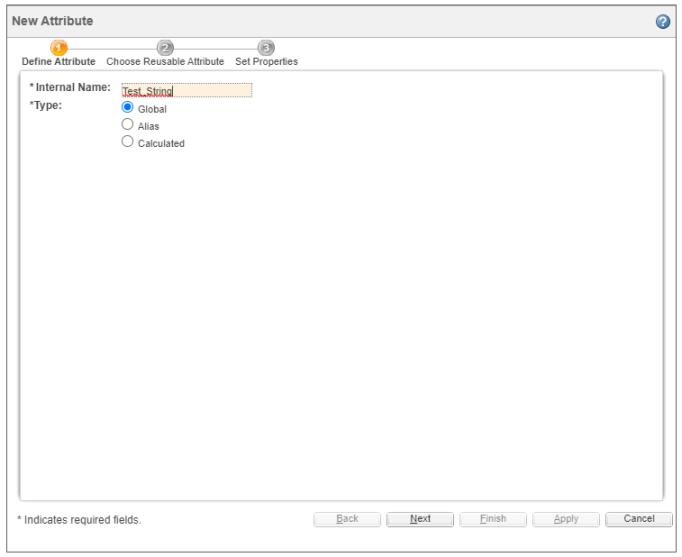
▪ 再利用可能な属性を選択し、「次へ」をクリックします。
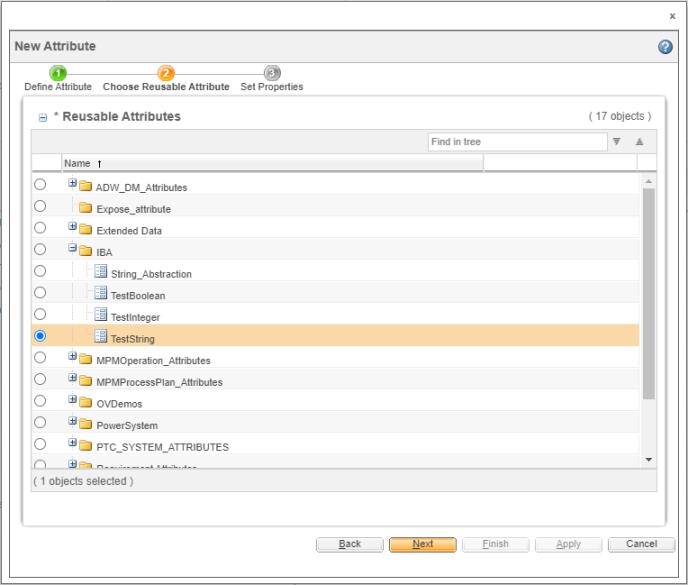
▪ CATIA 3DEXPERIENCE の横に必要なパラメータの名前を入力し、「完了」をクリックします。
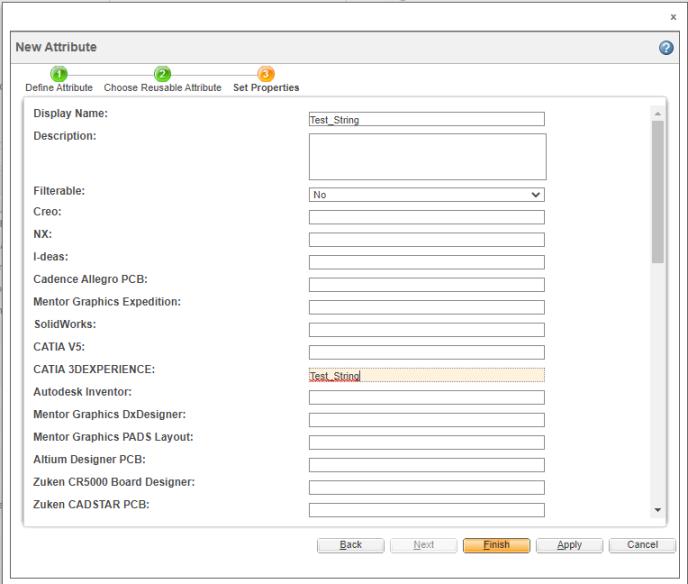
b. 「属性」ページで既存の属性を選択した場合、以下の図に示すように、CATIA 3DEXPERIENCE の横に、Windchill 属性のマッピング先となる必要なパラメータの名前を入力します。
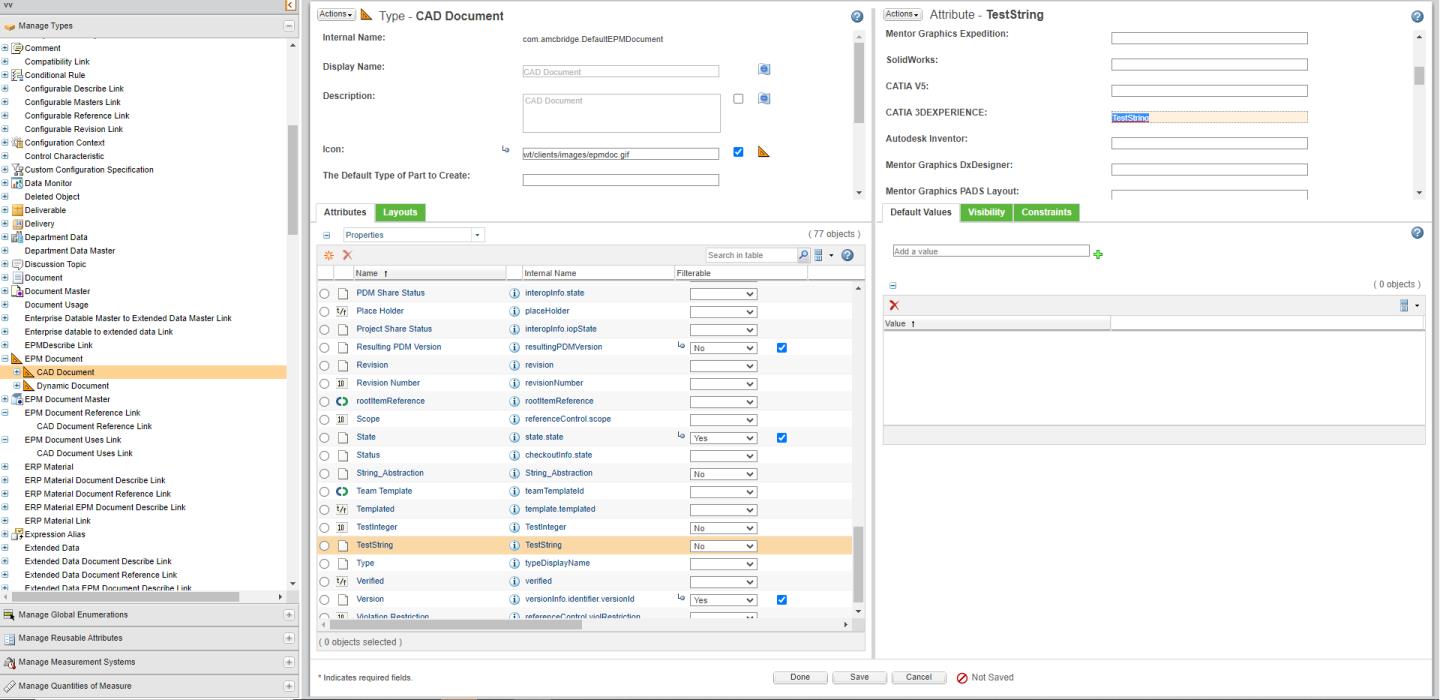
標準の ENOVIA 3DEXPERIENCE オーサリングアプリケーションパラメータを入力する場合、パラメータ名の前に適切な ENO: プレフィックスを必ず付けてください。 |

パイプ (|) キーを使用してマップを区切ることで、複数のマップを設定できます。 |
5. 更新を保存します。
属性は明示的または暗黙的な方法でマッピングできます。明示的なマッピングと暗黙的なマッピングの詳細については、「属性マッピングについて」を参照してください。